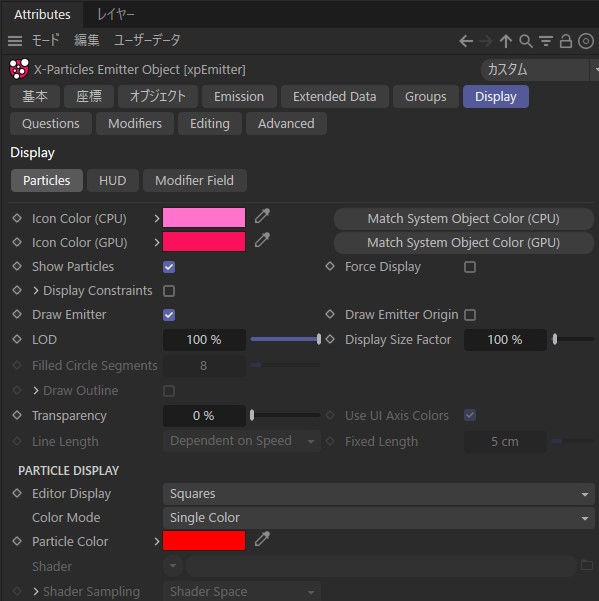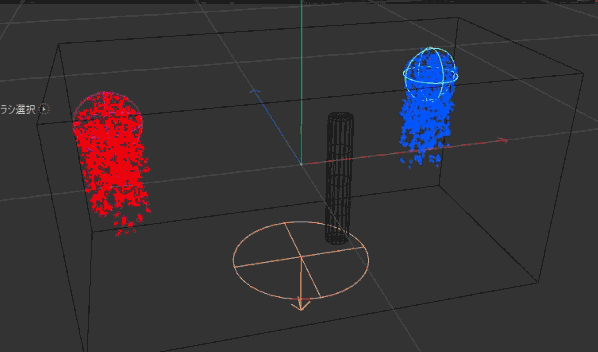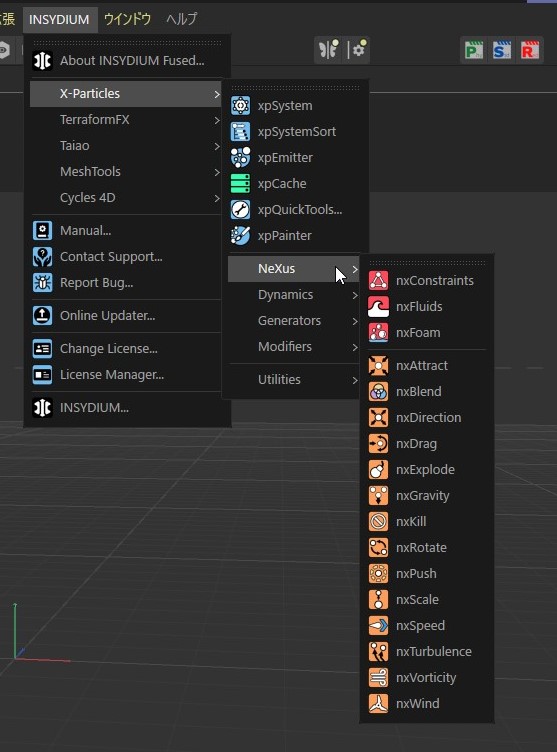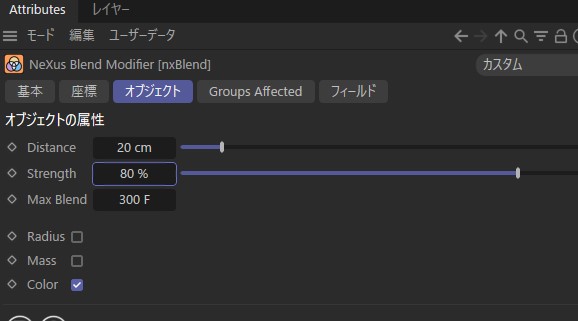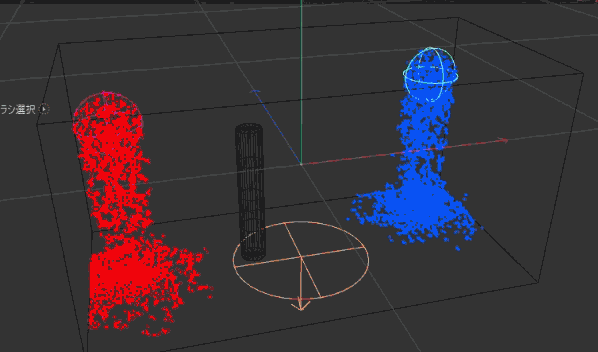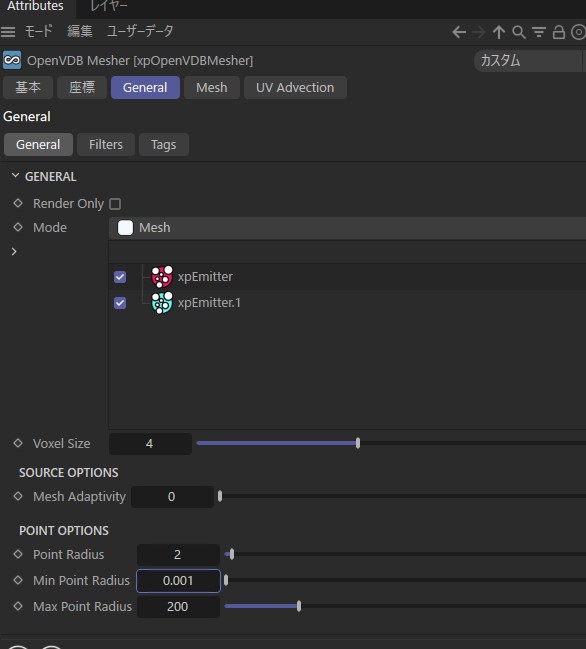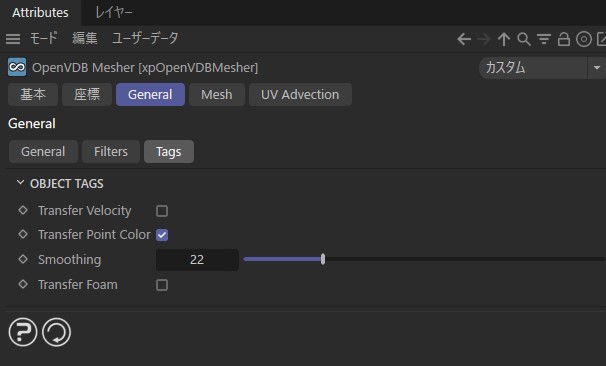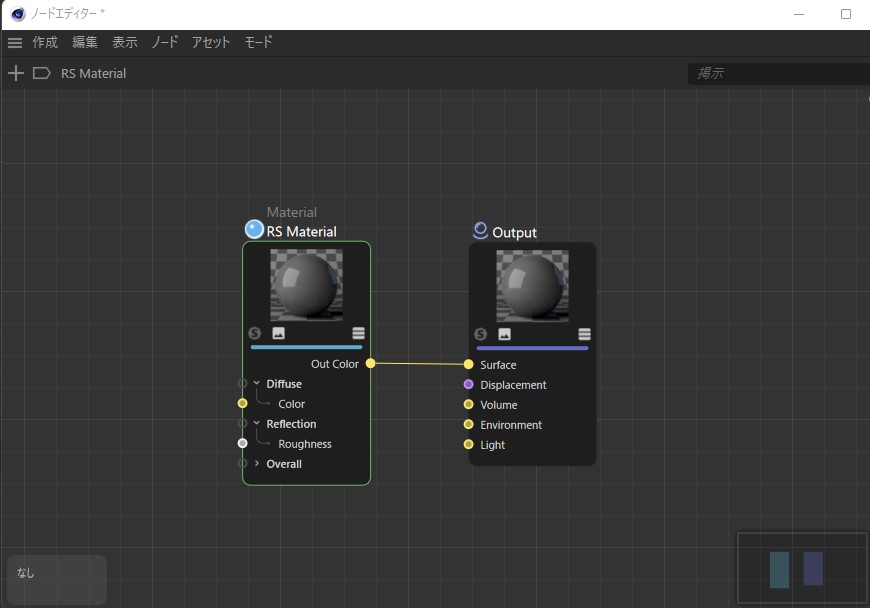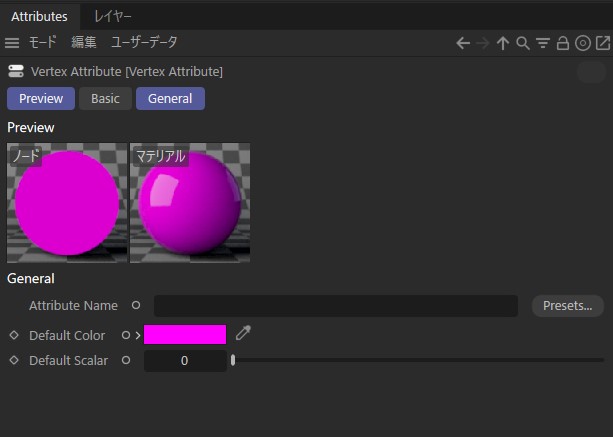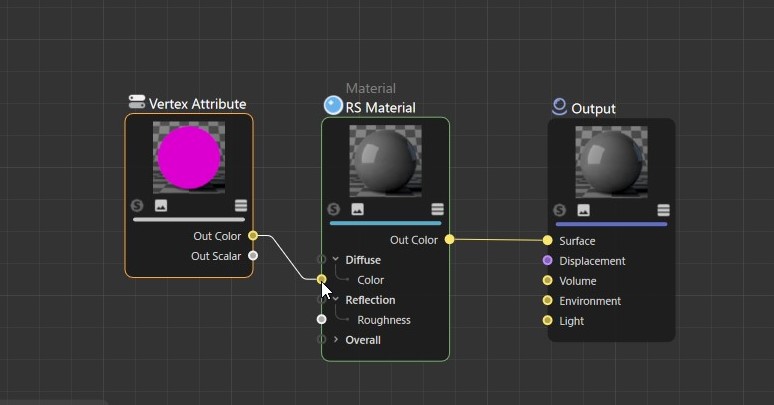液体のシュミレーションで混合を行ってみます。レンダラーはREDSHIFTを使用します。
なお、今回はX-particlesのGPUを使用したnxFluidを使用しています。
【使用バージョン】
CINEMA 4D 2023.0.0
REDSHIFT 3.5.8
INSYDIUM Fused 1480
目次
シーンの作成
必要なオブジェクト
液体のシミュレーションを行うシーンを作成します。
今回は、下記のものを使用します。
・xpEmitter (2つ)
・nxFluid
・nxGravity
・nxBlend
・xpOpenVDBMesher
シミュレーションの作成
まず、エミッターを混合するシーンを作成します。
エミッターを2つ追加します。
それぞれパーティクルの色を変えておきます。
Emitter > Display > Particles > Particle Color
この色が混ざり合いますので似た色で無い方がわかりやすいと思います。
Emitter > Display > Particles > Particle Color
この色が混ざり合いますので似た色で無い方がわかりやすいと思います。
この状態ではパーティクルは分散していますが、色は混ざっていません。
そこで色も混ぜたいのでBlendモデファイヤを追加します。
GPU版:INSYDIUM > X-Particles > NeXus > nxBlend
CPU版:INSYDIUM > X-Particles > Modifiers > Control > xpBlend
そこで色も混ぜたいのでBlendモデファイヤを追加します。
GPU版:INSYDIUM > X-Particles > NeXus > nxBlend
CPU版:INSYDIUM > X-Particles > Modifiers > Control > xpBlend
Blendの設定を変えます。
Distane:影響を与えるパーティクル間の距離
Strength:影響を与える強さ、強くすると短時間で混ざっていきます。
下のチェックボックスでどの要素を混合するのか設定します。今回は色を混ぜたいのでColorにチェックを入れます。
Radiusは半径、Massは重量(質量)のことになります。
Distane:影響を与えるパーティクル間の距離
Strength:影響を与える強さ、強くすると短時間で混ざっていきます。
下のチェックボックスでどの要素を混合するのか設定します。今回は色を混ぜたいのでColorにチェックを入れます。
Radiusは半径、Massは重量(質量)のことになります。
メッシュの作成
[ci_box_label title=”補足の解説” type=”mid” color=”green2″ radius=”on” icon=”fas fa-exclamation”]
OpenVDBMesherについては、こちらの記事もご参照ください。
・x-particles(1030) ではxpSkinnerの代わりにxpOpenVDBMesherを使う
・OpenVDBMesherのフィルタによりメッシュの違い
・Vook:X-Particlesのシミュレーションをレンダリングしよう